Thunder Client es una extensión de cliente REST API ligera diseñada para Visual Studio Code. Adaptado para simplificar las pruebas de API dentro del entorno de VS Code, el uso de variables puede mejorar la productividad. En este tutorial, presentaremos la variable de entorno de Thunder Client en detalle para usted.
Variable de Thunder Client
Thunder Client permite a los usuarios aprovechar el poder de las variables, actuando como marcadores de posición para valores dinámicos que pueden cambiar entre diferentes solicitudes de API. Estas variables se pueden almacenar dentro de un entorno seleccionado, ofreciendo flexibilidad y facilidad de mantenimiento.
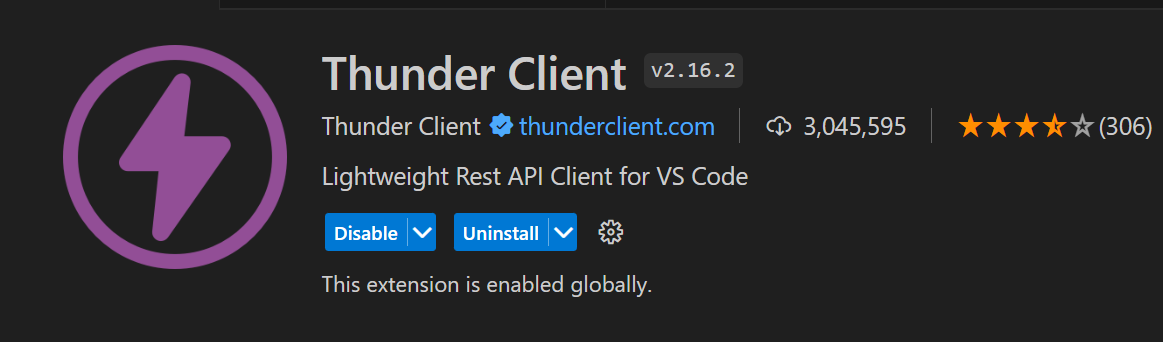
Las variables se pueden definir en la pestaña de entorno o establecer variables de entorno desde la respuesta, lo que permite la adaptabilidad y la reutilización en las solicitudes. En las pruebas, Thunder Client sigue el formato {{variableName}}. Las variables inexistentes o los errores tipográficos permanecen en fuente blanca, mientras que las variables coincidentes se vuelven verdes.
Variables de entorno en Thunder Client:
Los entornos en Thunder Client proporcionan una forma de administrar conjuntos de variables basados en diferentes escenarios o entornos de prueba (por ejemplo, desarrollo, pruebas, producción). Cambiar entre entornos permite realizar cambios rápidos en los valores de las variables asociadas a cada entorno, lo que garantiza la flexibilidad en las pruebas de API.
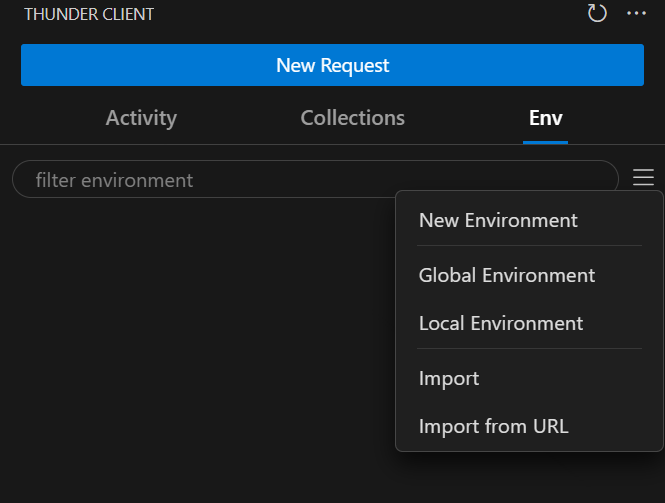
Las variables comunes como {{request_name}}, {{collection_name}} y {{folder_name}} están disponibles para todas las solicitudes. Se pueden utilizar los siguientes entornos, clasificados de menor a mayor precedencia:
- Entorno global: guarde y comparta variables entre colecciones, con valores almacenados en el archivo thunderEnvironment.json principal.
- Entorno local: guarde secretos y tokens transitorios localmente, excluyéndolos del control de versiones. Las variables son globales, pero los valores no se almacenan en el archivo thunderEnvironment.json principal.
- Archivo .env: cree un entorno, vincule un archivo .env y guárdelo para usarlo en las solicitudes mediante {{variable}}. Las variables en el archivo .env deben tener el formato clave=valor.
Administración del entorno activo y los archivos adjuntos:
Para usar las variables de un entorno, actívelo a través del menú de opciones seleccionando Establecer activo. Opcionalmente, puede adjuntar un entorno a una colección desde la vista Configuración de la colección, vinculando varias colecciones a varios entornos.
Variables de colección y solicitud:
Establezca variables de entorno específicas de la colección y la solicitud en la secuencia de comandos utilizando el ámbito de la solicitud. Estos valores de variables solo están disponibles durante la ejecución de la solicitud. Por ejemplo, en la pestaña Pre Run, use la pestaña Scripting para establecer variables:
tc.setVar("example_variable", "example_value", "request");
tc.setVar("baseUrl", "http://example-api.com", "request");
Thunder Client proporciona un entorno integral para administrar variables, lo que mejora la eficiencia de las pruebas de API en Visual Studio Code.
3 pasos para establecer la variable de entorno en Thunder Client
Thunder Client simplifica el proceso de configuración de variables de entorno, proporcionando flexibilidad en la administración de valores dinámicos en sus solicitudes de API. Siga estos pasos optimizados:
Prerrequisito:
Instalación de Thunder Client en su ordenador. Introduzca "Thunder Client" en el cuadro de búsqueda de las extensiones y, a continuación, instale la extensión Thunder Client.
Paso 1. Seleccione los tipos de variables de entorno.
Haga clic en "Env" en Thunder Client para establecer Nuevo entorno/Entorno global/Entorno local. También puede importar la variable de entorno existente a Thunder Client.
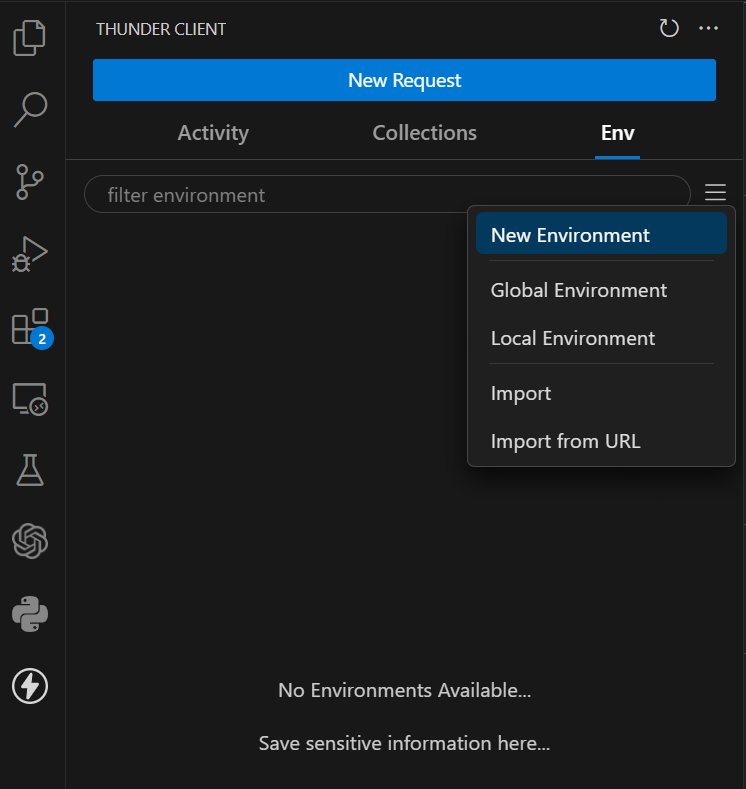
Paso 2. Defina el nuevo nombre y valor del entorno
Después de seleccionar "Nuevo entorno", se mostrará la sugerencia de la siguiente manera.

Configure el nombre y los valores de las otras variables de entorno aquí.
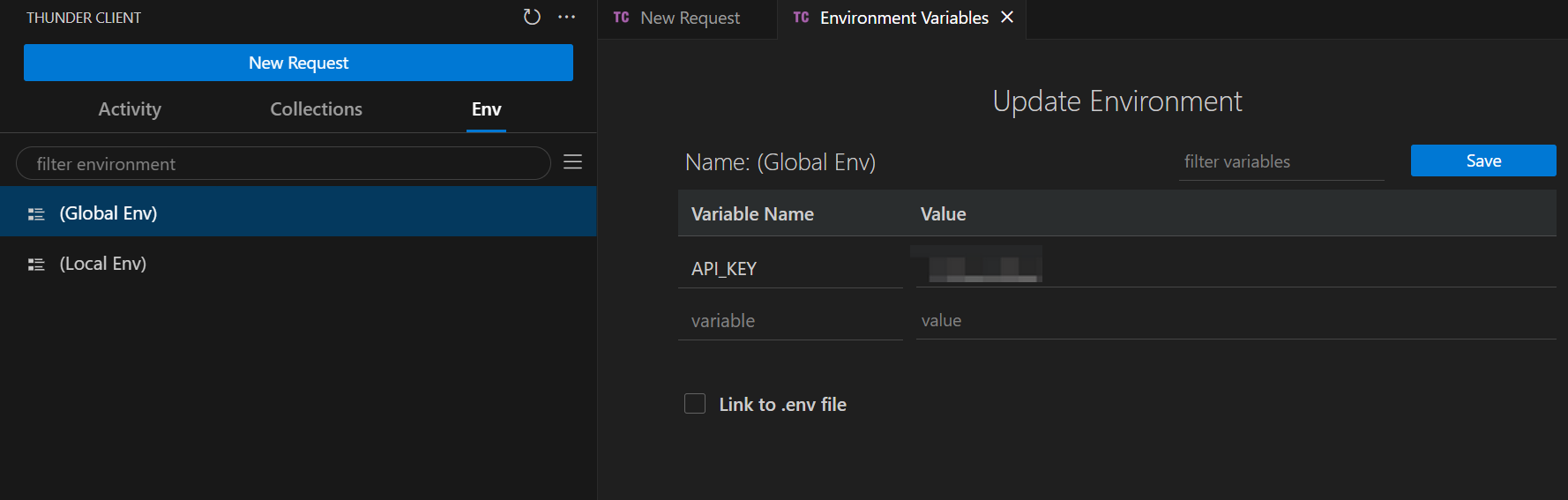
La coherencia en los nombres importa:
Evite la ambigüedad en los nombres:
Paso 3. Guarde las variables de entorno
Después de configurar las variables de entorno en Thunder Client, puede elegir el ámbito aplicable al realizar solicitudes. Esta función le permite controlar de forma flexible el ámbito del uso de variables de entorno para satisfacer diferentes necesidades y escenarios.
Seleccionar un ámbito en Thunder Client garantiza que las solicitudes utilicen solo las variables del entorno especificado. Esto es útil para administrar múltiples entornos o cambiar configuraciones sin problemas.
La selección de ámbito flexible de Thunder Client lo hace adaptable a flujos de trabajo de desarrollo complejos. Una vez que configure las variables y elija el ámbito, la administración de las solicitudes de API se vuelve más conveniente, lo que garantiza la ejecución adecuada en diversos entornos.
Variables de entorno de Apidog con una forma visual
Apidog es una herramienta API todo en uno para documentar, probar y simular API. La función de variables de entorno de Apidog simplifica la gestión de proyectos en varias etapas, ofreciendo una configuración de entorno intuitiva para diferentes URL base y parámetros.
Con fácil acceso al portal de administración de entornos, los usuarios pueden crear, editar y cambiar entre entornos sin problemas, lo que agiliza el proceso de prueba.
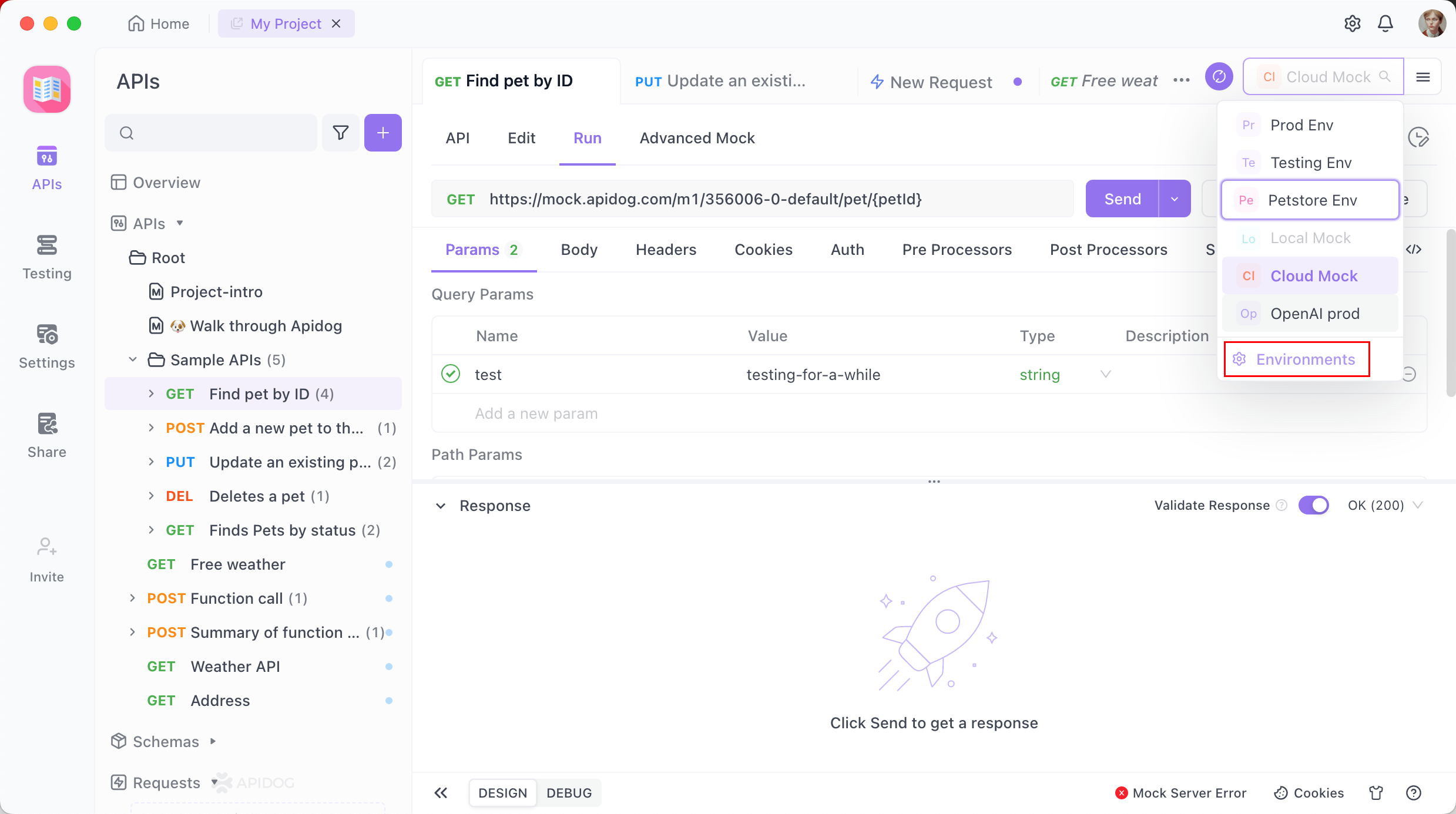
Además, Apidog distingue entre Servicios y Entornos, lo que permite a los usuarios configurar funcionalidades distintas y URL base. Esto garantiza una configuración eficiente para diferentes escenarios, promoviendo un enfoque sencillo para la gestión de entornos y servicios en los flujos de trabajo de desarrollo y prueba.



